

È possibile creare un varioPRINT iX-series di convalida colore personalizzato per verificare la riproduzione dei colori sul supporto selezionato. Quindi, creare una condizione di stampa di prova personalizzata.
Aprire Settings Editor e accedere a: .
 Scheda [Convalida e verifica del colore]
Scheda [Convalida e verifica del colore] Fare clic su [Aggiungi].
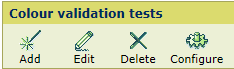 Menu [Test di convalida colore]
Menu [Test di convalida colore] Selezionare il grafico target dall'elenco a discesa [Striscia di controllo colore].
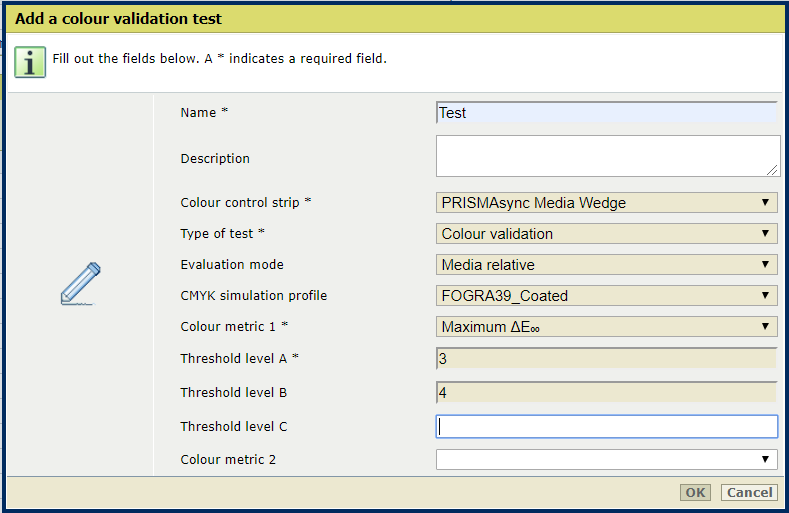 Aggiungi un test di convalida colore
Aggiungi un test di convalida coloreSelezionare la modalità di valutazione dall'elenco a discesa [Modalità di valutazione].
Selezionare il profilo di simulazione dall'elenco a discesa [Profilo di simulazione CMYK].
Scegliere il profilo che definisce una condizione standard o una stampante da simulare.
Selezionare la prima metrica dall'elenco a discesa [Metrico colore 1].
Determinare quanti livelli di qualità si desidera utilizzare per il metrico.
Utilizzare i campi seguenti per inserire il livello di tolleranza (in ΔE) che definisce il livello di ogni qualità: [Livello soglia A], [Livello soglia B],[Livello soglia C],[Livello soglia D],[Livello soglia E].
Attenersi alla procedura precedente per definire le altre metriche e i livelli di qualità che si desidera aggiungere al test.
Fare clic su [OK].